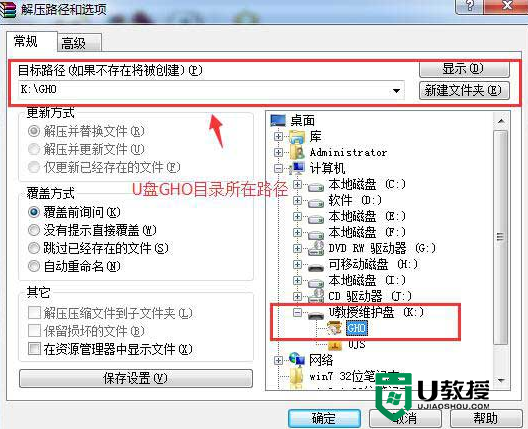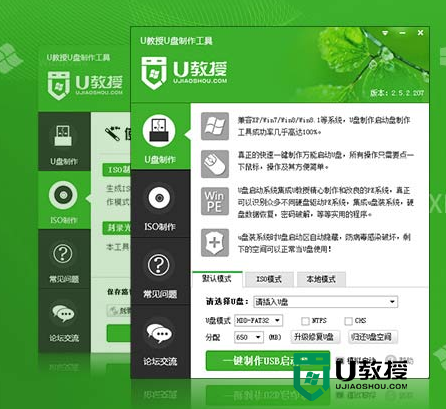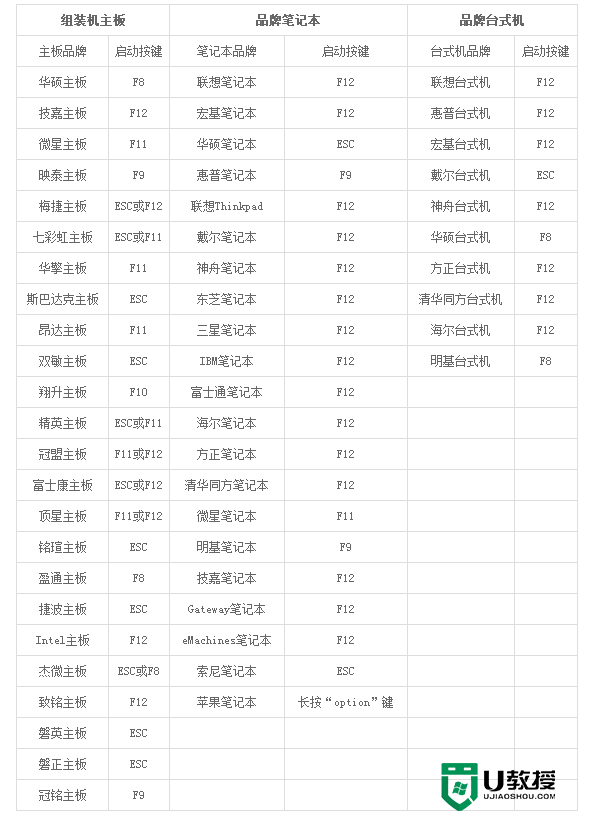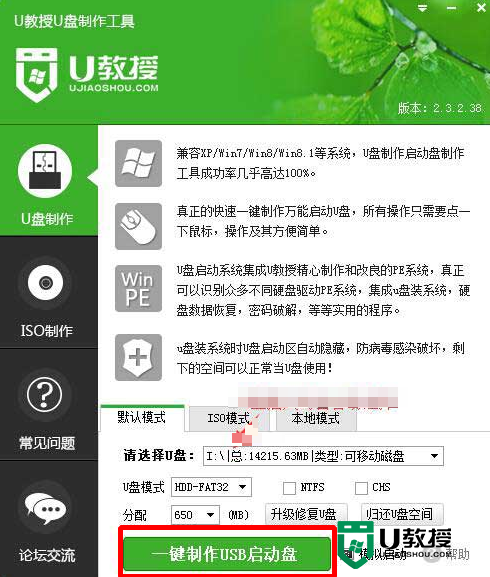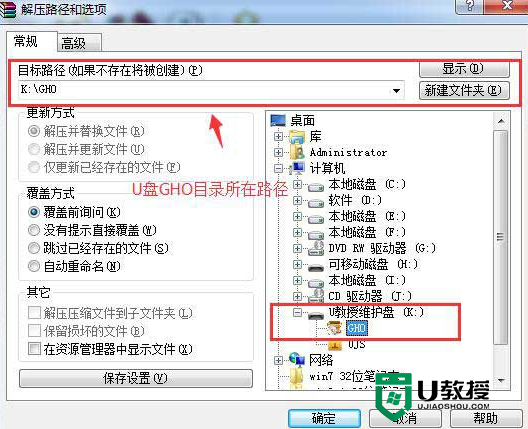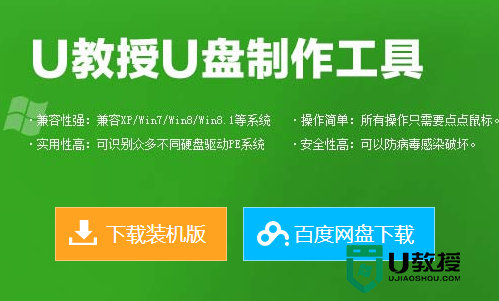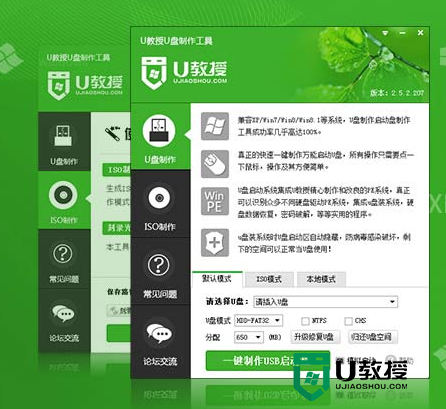u教授怎样usb安装win8.1,usb安装win8.1教程
u教授怎样usb安装win8.1?需要哪些步骤?现在越来越多的人都开始学习在电脑上安装电脑操作系统,接下来就跟大家分享usb安装win8.1教程。
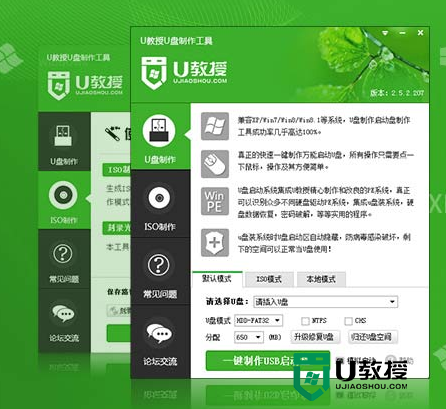
usb安装win8.1教程:
U盘启动必需具备两个条件:启动U盘和系统镜像GHO。
一、启动U盘制作
1、在电脑上下载一个【U盘制作工具】(常用的制作工具有u教授u盘启动盘制作工具);
2、用【U盘制作工具】将U盘制成启动盘,注意在选择制作格式时选默认的USB-hdd。
二、系统镜像GHO
1、在电脑上下载一个“WIN8.1 64位旗舰版”系统文件;
2、将其中后缀为iso的文件解压,就可以看到一个后缀为gho的镜像文件,将它复制到U盘备用。
三、系统安装
1、设置U盘启动:重启电脑时按Del键进入bios界面,在BIOS FEATURES SETUP,将Boot Sequence(启动顺序)设定为USB-hdd(必须是USB开头才是U盘启动)。设定好后按ESC一下,退回BIOS主界面,选择Save and Exit,保存并退出BIOS设置(有些电脑可以直接按F10)。
2、系统安装:将U盘插入电脑,启动电脑即进入U盘启动界面,选择“运行Windows PE(安装系统)”,根据提示完成系统的解压。
3、等解压完成,拔出U盘,重启电脑,等待系统自动完成安装即可。
关于【u教授怎样usb安装win8.1】就暂时跟大家分享到这里,希望以上的教程能帮到有需要的用户。还有其他的u盘安装系统的教程想了解,或者是其他的电脑技巧想学习的话,都可以上u教授查看相关的教程。